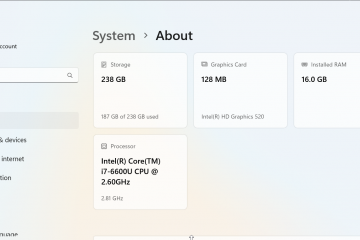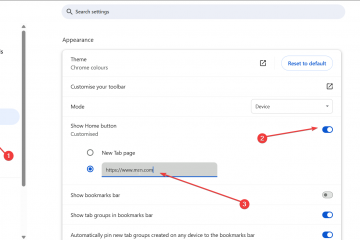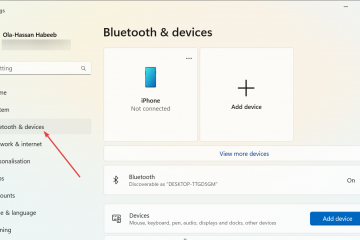Para desinstalar aplicativos no Windows 10, abra Configurações > Aplicativos > Aplicativos e recursos, selecione o aplicativo, clique em “Desinstalar” e clique em “Desinstalar” novamente. Se você estiver removendo um aplicativo clássico, precisará concluir algumas etapas adicionais. Outra maneira de remover um aplicativo, abra o Painel de controle > Desinstalar um programa, selecione o aplicativo e clique em “Desinstalar”. Pode ser necessário conclua algumas etapas adicionais (conforme necessário). Você também pode desinstalar aplicativos no Windows 10 a partir do menu Iniciar, Gerenciador de Pacotes do Windows, PowerShell, Prompt de Comando e por meio da página de configurações de recursos opcionais para alguns aplicativos específicos.
No Windows 10, a capacidade de desinstalar aplicativos é um recurso essencial que permite remover aplicativos que não são mais necessários. Também pode ajudá-lo a se livrar de bloatware, liberar espaço e solucionar problemas.
Se você não não precisa mais de um aplicativo específico ou precisa reinstalar um deles, o Windows 10 inclui várias maneiras de desinstalar aplicativos completamente usando o aplicativo Configurações, Painel de Controle, Gerenciador de Pacotes do Windows, PowerShell e até o prompt de comando.
Neste guia, você aprenderá as etapas para desinstalar aplicativos no Windows 10.
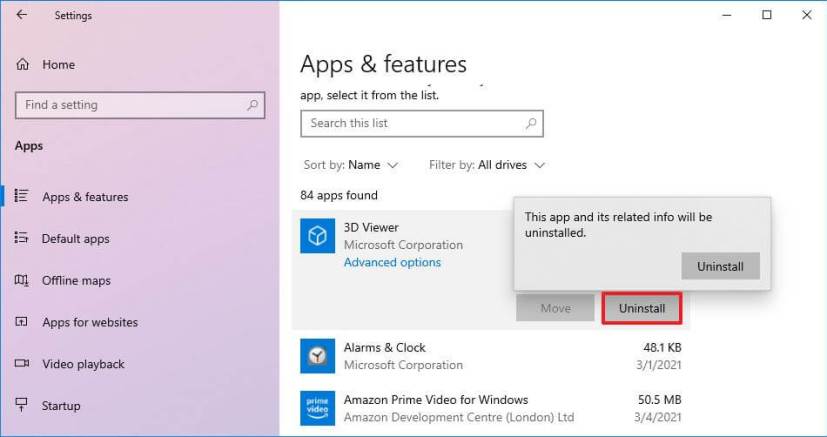
Desinstale aplicativos de Configurações em Windows 10
Para desinstalar um aplicativo no Windows 10, siga estas etapas:
Abra Configurações no Windows 10.
Clique em Aplicativos.
Clique em Aplicativos e recursos.
Na seção”Aplicativos e recursos”, selecione o aplicativo (ou game) para remover.
Dica rápida: se você tiver muitos aplicativos, pode usar a caixa de pesquisa, as opções”Classificar por”e”Filtrar por”para encontrar o aplicativo mais rapidamente.
Clique no botão Desinstalar.
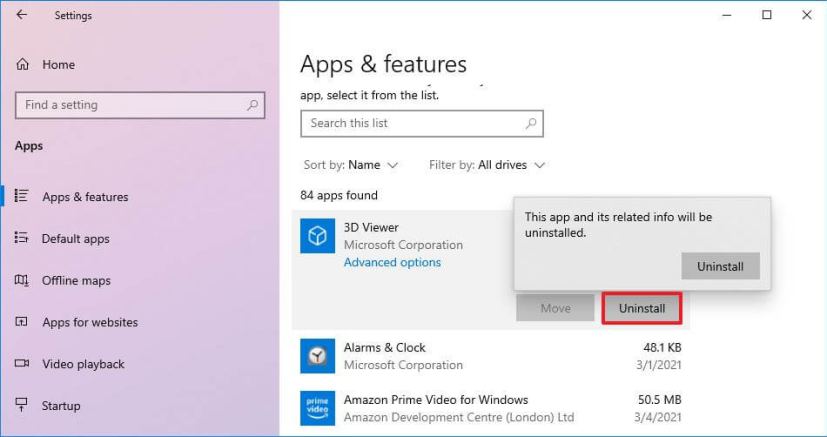
Clique em Desinstalar novamente.
Observação rápida: se você estiver removendo um programa de desktop clássico, continue com as instruções na tela para concluir o processo.
Depois de concluir as etapas, o aplicativo será removido do seu computador.
Se o aplicativo tiver o botão “Desinstalar” esmaecido, você pode ter se deparado com um aplicativo do sistema que não pode ser removido das configurações. Você ainda pode excluir este aplicativo, mas precisará passar por um processo mais complexo usando o PowerShell usando as etapas abaixo.
Desinstale aplicativos do menu Iniciar em Windows 10
Para remover aplicativos no Windows 10 do menu Iniciar, siga estas etapas:
Abra Iniciar.
Direito clique no aplicativo e selecione o botão Desinstalar.
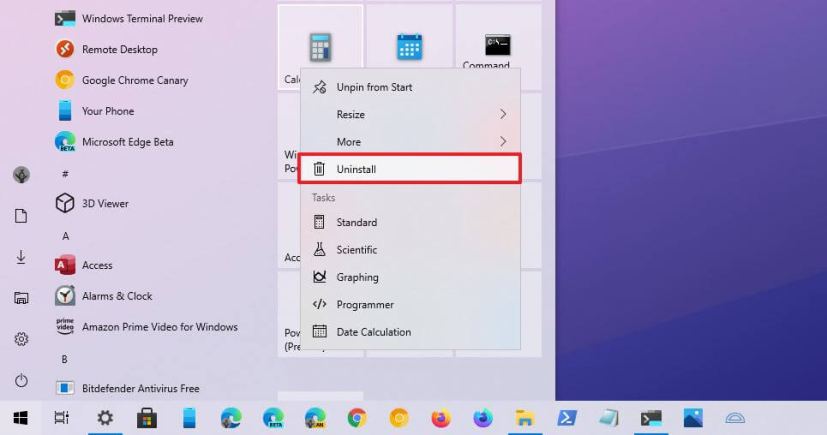 Clique no botão Desinstalar novamente.
Clique no botão Desinstalar novamente.
Depois de Conclua as etapas, o aplicativo Microsoft Store será removido do computador.
Desinstalar aplicativos de Recursos opcionais no Windows 10
Através do aplicativo Configurações, você também pode remover aplicativos do sistema conhecidos como”recursos sob demanda”, incluindo aplicativos como Notepad, Paint, WordPad, Windows Media Player e muitos outros.
Para desinstalar recursos opcionais no Windows 10, siga estas etapas:
Abra Configurações.
Clique em Aplicativos.
Clique em Aplicativos e recursos.
Na seção”Aplicativos e recursos”, clique na opção Recursos opcionais.
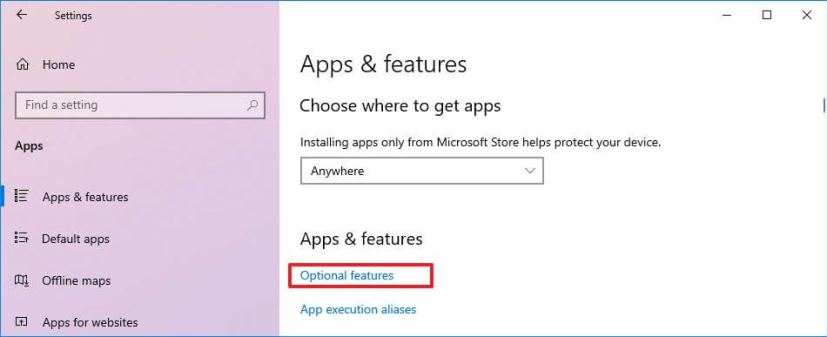
Selecione o aplicativo que você deseja desinstalar – por exemplo, Bloco de Notas, WordPad e Microsoft Paint.
Clique no botão Botão Desinstalar.
Após concluir as etapas, o aplicativo do sistema não estará mais disponível no dispositivo.
Desinstalar aplicativos do Gerenciador de Pacotes do Windows no Windows 10
Gerenciador de Pacotes do Windows (winget) é uma ferramenta de linha de comando disponível no Windows 10 e foi projetada para economizar tempo e frustração ao automatizar o processo de pesquisa, download, instalação, desinstalação, atualização e configuração de software.
Para desinstalar um aplicativo com o comando winget no Windows 10, siga estas etapas:
Abra Iniciar.
Pesquise Prompt de comando, clique com o botão direito do mouse no resultado superior e selecione a opção Executar como administrador.
Digite o seguinte comando para visualizar uma lista do aplicativo que você pode desinstalar com o Windows Package Manager e pressione Enter:
winget list
Digite o seguinte comando para desinstalar um aplicativo com winget e pressione Enter:
winget desinstalar”APP-NAME”
No comando, altere “APP-NAME” para o nome real do aplicativo. As citações só são necessárias se o aplicativo tiver espaços no nome. Por exemplo, este comando desinstala o aplicativo Microsoft Teams no Windows 10:
winget uninstall”microsoft teams”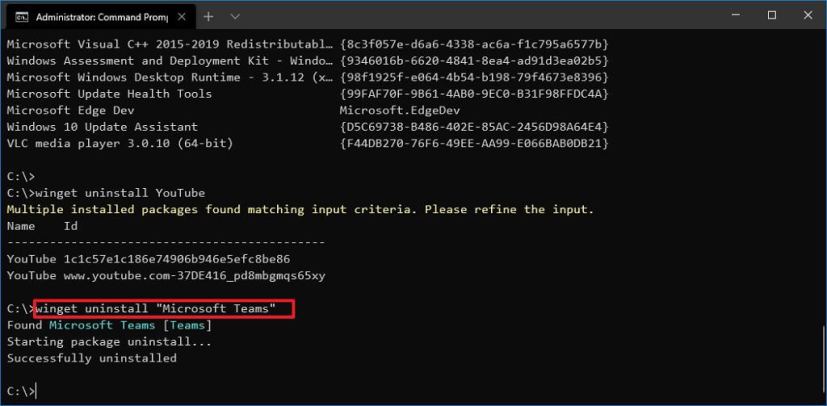
Depois de concluir as etapas, o app será removido do computador. Se você estiver removendo um aplicativo de desktop tradicional, a interface do desinstalador de aplicativo pode aparecer com etapas adicionais para concluir a desinstalação.
Desinstale um aplicativo usando o Painel de Controle no Windows 10
No Windows 10, você ainda pode usar o Painel de Controle para remover programas, mas apenas aplicativos clássicos, não aqueles que você instala da Microsoft Store.
Para desinstalar aplicativos clássicos de desktop (win32) no Windows 10, siga estas etapas:
Abra o Painel de controle.
Na categoria”Programas”, clique na opção Desinstalar um programa.
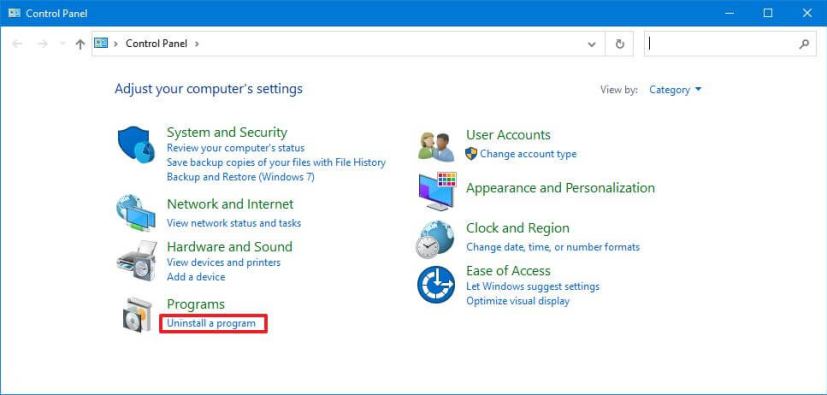
Selecione o programa a ser removido no Windows 10.
Clique no botão Desinstalar.
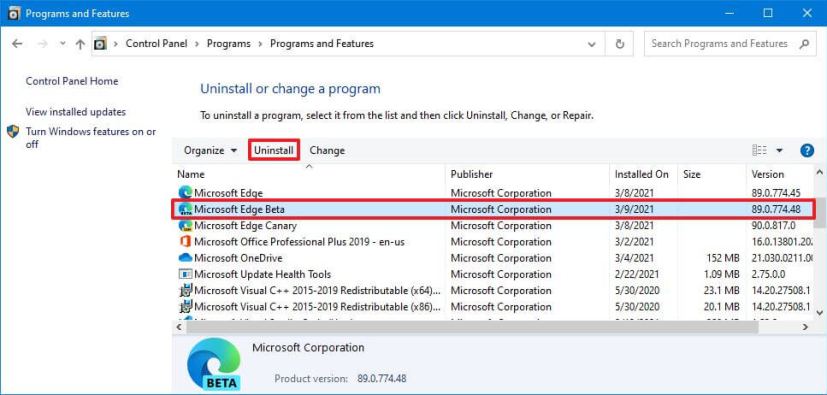
Continue com as instruções na tela (se aplicável).
Depois de concluir as etapas, o aplicativo win32 será removido do Windows 10 Você sempre pode repetir as instruções para desinstalar outros aplicativos.
Desinstalar aplicativos do PowerShell no Windows 10
Embora seja possível usar o aplicativo Configurações para remover aplicativos clássicos e modernos, você ainda não é possível desinstalar muitos aplicativos integrados, como Câmera, Alarmes e Relógio, Cortana e muitos outros, e é aí que o PowerShell é útil. Além de usar as configurações e o painel de controle, você também pode usar o PowerShell para desinstalar aplicativos e ferramentas clássicos, modernos e integrados.
Para desinstalar aplicativos do PowerShell no Windows 10, siga estas etapas:
Abra Iniciar.
Pesquise PowerShell, clique com o botão direito do mouse no resultado superior e clique em Executar como administrador opção.
Digite o seguinte comando para visualizar todos os aplicativos instalados em seu dispositivo e pressione Enter:
Get-AppxPackage 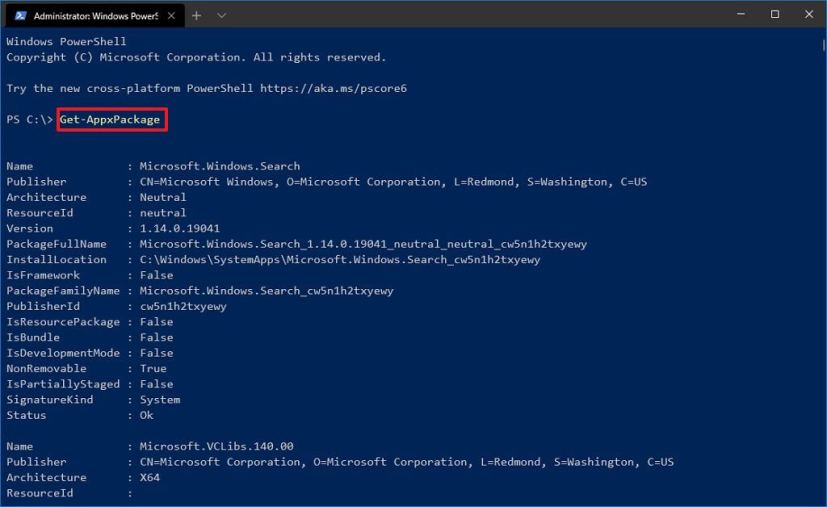
Se você deseja ver todos os aplicativos do Windows instalados no computador, digite o seguinte comando e pressione Enter:
Get-AppxPackage-AllUsers
In Na saída, você verá uma longa lista de aplicativos, o que pode ser opressor, mas você precisa fazer isso para saber o nome dos aplicativos que deseja desinstalar. Por exemplo, se você deseja desinstalar o aplicativo Câmera, notará que o nome do sistema é”Microsoft.WindowsCamera”na listagem.
Digite o seguinte comando para desinstalar um app e pressione Enter:
Get-AppxPackage PROGRAM-NAME | Remove-AppxPackage
No comando, certifique-se de substituir PROGRAM-NAME pelo nome do aplicativo nome real, conforme listado na etapa acima. Por exemplo, este comando desinstala a Cortana no Windows 10:
Get-AppxPackage Microsoft.549981C3F5F10 | Remove-AppxPackage 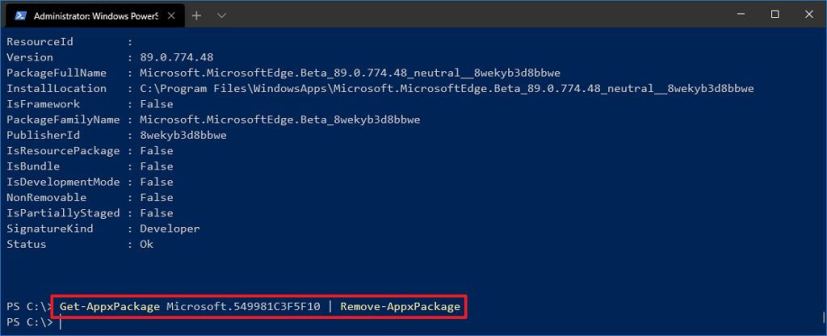
Depois de concluir as etapas, o aplicativo não estará mais disponível em seu dispositivo, mas você sempre poderá reinstalá-lo usando a Microsoft Store.
Desinstalar aplicativos do Prompt de Comando no Windows 10
Como alternativa, você também pode usar o prompt de comando para desinstalar aplicativos usando a ferramenta de linha de comando do Windows Management Instrumentation (WMIC), mas apenas programas de desktop clássicos, não aplicativos da Microsoft Store.
Para desinstalar aplicativos com o WMIC ferramenta de linha de comando no Windows 10, siga estas etapas:
Abra Iniciar.
Procure por Prompt de comando, clique com o botão direito clique no resultado superior e selecione a opção Executar como administrador.
Digite o seguinte comando para iniciar a ferramenta WMIC e pressione Enter:
wmic
Digite o seguinte comando para listar todos os aplicativos instalados e pressione Enter:
product get name 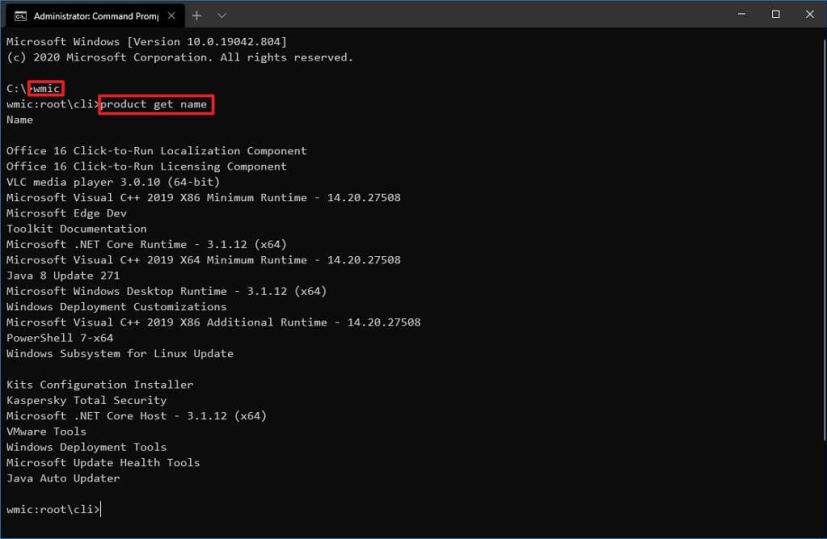
Digite o seguinte comando para desinstalar um programa e pressione Enter:
product where name=”PROGRAM-NAME”chame a desinstalação
No comando, certifique-se de substituir PROGRAM-NAME pelo nome real do aplicativo, conforme listado na etapa acima. Por exemplo, este comando remove o aplicativo Microsoft Edge Dev:
produto em que name=”Microsoft Edge Dev”chama a desinstalação 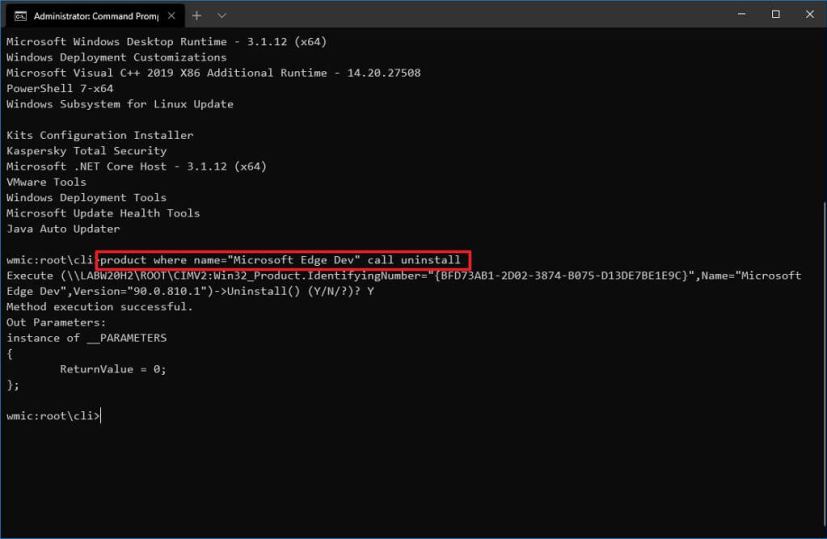
Tipo “S” para confirmar o processo de desinstalação.
Depois de concluir as etapas, o programa especificado no comando será desinstalado da instalação do Windows 10.
Tela somente @media e (min-width: 0px) e (min-height: 0px) { div[id^=”bsa-zone_1659356403005-2_123456″] { min-width: 300px; min-height: 250px; } } @media somente tela e (largura mínima: 640px) e (altura mínima: 0px) { div[id^=”bsa-zone_1659356403005-2_123456″] { largura mínima: 300px; altura mínima: 250px; } }